Lataa Zexmte Bluetooth-sovitinohjain Windows 10, 8, 7: lle
Miscellanea / / August 04, 2021
Mainokset
Bluetooth voi olla tärkeä osa modernia tietokonetta, jossa se voi auttaa langattomissa yhteyksissä sekä Bluetooth-kaiuttimissa ja muissa oheislaitteissa. Jos käytät Zexmte Bluetooth -sovitinta, sinun on ladattava asennettava ohjain optimaalisen suorituskyvyn saavuttamiseksi Windows 10, 8, 7 -versiotietokoneellesi. Alla on täydellinen läpikäynti Zexmte Bluetooth -ajurien asentamisesta.
Menneet ovat päivät, jolloin johtosarjat siirtivät tietoja kahden asian välillä. Tässä Bluetooth-aikakaudessa asioista on tullut paljon helpompaa viestinnän ja asioiden jakamisen välillä laitteesta toiseen. Vaikka Bluetooth-aihe on ollut, on aina ollut hämmentävää ladata Bluetooth-sovitinohjain tietokoneellesi. Ilmeisesti! Me kaikki haluamme Bluetooth-yhteyden laitteihimme parempaan ajoon. Älä huoli! Tämä artikkeli tekee asioista yksinkertaisempia sinulle ja opastaa sinut lataamaan Zexmte Bluetooth -sovitinohjaimen Windows 10, 8, 7: lle.
Kuten puhuimme aiemmin, Bluetooth on tapa siirtää tietoa ja muodostaa yhteyksiä kahden laitteen välillä. Tämä uusi tekniikka auttoi sinua pääsemään irti johdoista. Joka tapauksessa monet laitteet eivät tue Bluetoothia, ja tätä varten saatat tarvita käyttöönottoa, jotta yhteys toimii. Ennen kuin siirrymme aiheeseen, sinun on tiedettävä asia; et voi käyttää sovitinta lataamatta Zexmte USB Bluetooth -sovitinohjainta Windows-tietokoneellesi.
Sisällysluettelo
- 1 Lataa Zexmte Bluetooth-sovitinohjain Windows 10, 8, 7: lle
-
2 Menetelmät Zexmte USB Bluetooth -sovitinohjaimen lataamiseksi
- 2.1 Tapa 1: Käytä laitehallintaa
- 2.2 Tapa 2: Automaattinen ohjelmisto
- 2.3 Tapa 3: Asennus-CD
- 2.4 Tapa 4: Päivitä ikkuna
- 3 Johtopäätös
Lataa Zexmte Bluetooth-sovitinohjain Windows 10, 8, 7: lle
Zexmte Bluetooth -ohjain toimii auttajana ja antaa sovittimen kommunikoida tietokoneelle antamalla virheettömän linkin. Joten on monia tapoja ladata ohjain, mutta ennen kuin siirryt siihen, sinun on tarkistettava, tarvitsetko sitä todella, koska ehkä se on jo laitteellasi. Tarkista, onko sinulla Bluetooth-sovitinohjain vai ei. Tässä on joitain seuraavia vaiheita, joita voit seurata tarkistaaksesi, onko sinulla vai ei.
Mainokset
- Ensimmäinen vaihe asetusten avaamiseksi painamalla Windows + I
- Napsauta laitteita
- Valitse Bluetooth ja muut laitteet
- Etsi Bluetooth-kytkin
Siinä jos silmäsi kiinniLisää Bluetooth tai muu laite"Pidä sitten kyllä ladata Zexmte USB Bluetooth -sovitin itsellesi. Seuraavassa keskustelemme sen lataamisesta.
Menetelmät Zexmte USB Bluetooth -sovitinohjaimen lataamiseksi
Tässä on joitain menetelmiä, joiden avulla voit ladata Bluetooth-sovittimen nopeammin
Tapa 1: Käytä laitehallintaa
Laitehallinta löytyy Windows-työkalusta. Sieltä voit ladata Bluetooth-sovittimen. Seuraa vain annettuja ohjeita:
- Avaa juoksuruutu, käytä Windows + R.
-
Tyyppi devmgmt. msc ja paina ok.
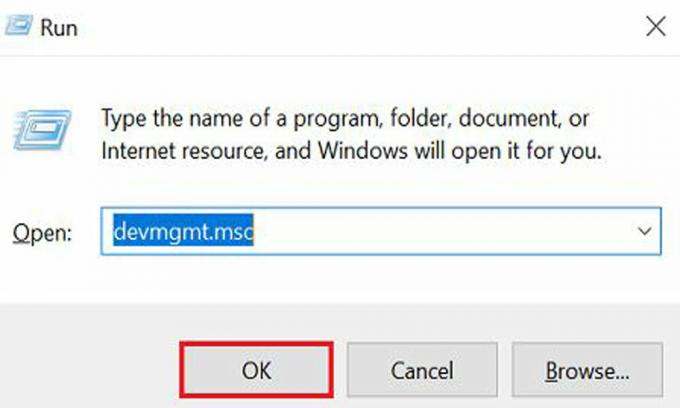
- Löydät Bluetooth-luokka kun laitehallinta on näytöllä.
-
Valitse päivitysohjelma napsauttamalla oikealla olevaa Bluetooth-sovitin.
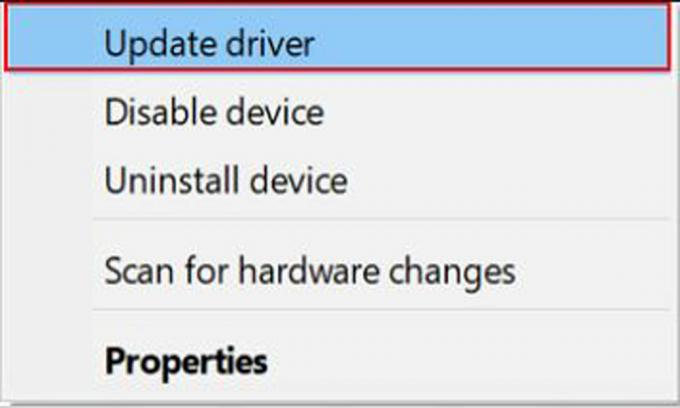
-
Valitse nyt Windows etsii automaattisesti päivitettyä ohjainohjelmistoa.
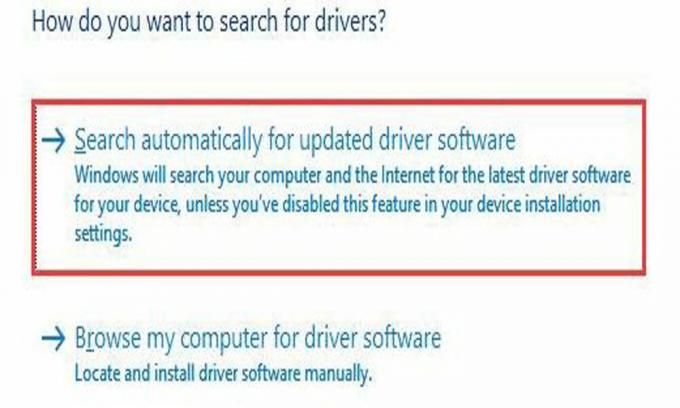
- Se alkaa ladata, odota, että se on valmis, ja asenna se sitten laitteellesi.
- Käynnistä tietokone uudelleen asennuksen jälkeen.
Tapa 2: Automaattinen ohjelmisto
Kuten näette, menetelmät ovat hieman monimutkaisia lataamaan aloittelijoille tarkoitettu Bluetooth-sovitinohjain. Suosittelemme, että lataat ohjaimen helposti ja nopeasti käyttämällä automaattista ohjelmistoa lyhyemmässä ajassa.
Tietokoneesi mieltymysten mukaan Bit Driver Updater sopii sinulle täydellisesti. Aivan kuten Microsoft-kaupat, myös Bit Driver -päivitystoiminto on käytettävissä vain tiedostojen ja ohjaimien lataamiseen yhdellä napsautuksella. Voit ladata Zexmte USB Bluetooth -sovitinohjaimen vaivattomasti käyttämällä Bit Driver -päivitystä.
Mainokset
Tässä on ohjeet Bluetooth-sovittimen lataamiseen:
Hae Bittiohjaimen päivitys Googlessa ja löydä itsellesi latauslinkki.
Kun olet asentanut ohjelman tietokoneellesi, anna järjestelmän skannata ohjelmisto.

Mainokset
Nyt päivitä Bluetooth-ohjain, Klikkaa Zexmte USB Bluetooth -sovitin ja paina päivityspainiketta.
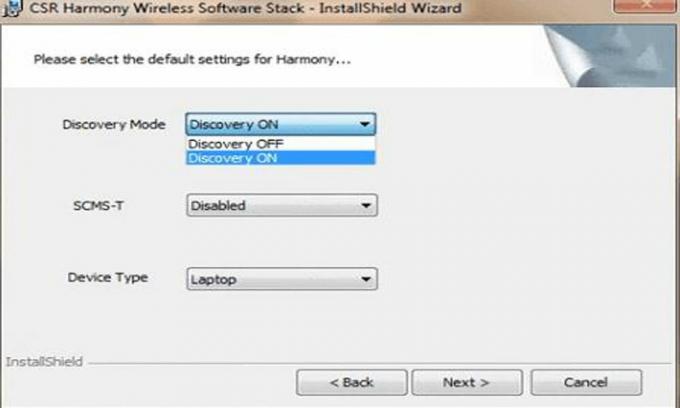
Siinä kaikki. Voit myös päivittää toisen ohjelmiston Bit-ohjaimen avulla, koska se on nopea ja helppo tapa saada työsi tehtyä.
Tapa 3: Asennus-CD
Voit ladata oikeat ohjaimet aina CD-ohjelmistolla. Etsi ohjaimia Zexmte USB Bluetooth -sovitin on aina paras ohjelmisto, kuten CD. Joka tapauksessa tässä on joitain vaiheita, jotka on noudatettava vastaavasti:
- Sinä saat CD kun olet saanut USB-sovittimen.
- Etsi tiedosto ja napsauta sitten stepup.exe.
- Seuraava vaihe on valita kieli ja Kytke etsintätila päälle.
- Käynnistä tietokone uudelleen, jotta saat työn tehtyä.
Tapa 4: Päivitä ikkuna
Se tapahtuu useita kertoja, kun etsimäsi ohjelmisto on käytettävissä vasta ikkunan päivittämisen jälkeen. Joten kyllä, ikkunan päivittäminen on aina vaihtoehto saada ohjaimet, kuten Zexmte USB -sovitin.
Tässä on joitain seuraavia vaiheita ikkunan päivittämiseksi:
- Lehdistö Ikkuna + I avataksesi asetukset.
-
Valitse Päivitys ja suojaus

- Etsi vaihtoehto, joka sanoo "Tarkista päivitykset."
- Napsauta siis latauspainiketta päivittääksesi ikkunan.

- Käynnistä tietokone päivityksen jälkeen.
Johtopäätös
Bluetooth on tärkeä osa digitaalista elämäämme nyt. Missä se on jo saatavilla useimmissa kannettavissa tietokoneissa, mutta monet pöytätietokoneet tarvitsevat sovittimia seesamin toiminnallisuuden saavuttamiseksi. Yllä on erilaisia tapoja ladata ja asentaa Zexmte Bluetooth -sovitinohjain tietokoneellesi. Jos kohtaat ongelmia ohjaimen asennuksessa, kommentoi alla, niin autamme sinua.
- Lataa AMD RX 6700 XT -grafiikkaohjaimet Windows 10, 8, 7: lle
- Kuinka nopeuttaa pikkukuvien lataamista Windows 10: ssä?
- Tarvitsemmeko NVMe-ohjainta Windowsissa | Mistä ladata?
- Lataa ja asenna AMD Blockchain -ajurit Windowsille
- Korjaa A4tech G11 570FX -hiiriohjaimen ongelma

![Lataa ja asenna AOSP Android 10 Ulefone Power 5S: lle [GSI Treble]](/f/b809a3082f1da4ad2af568a73cd03555.jpg?width=288&height=384)
![Stock ROMin asentaminen Daxian R7: lle [Firmware Flash File / Unbrick]](/f/166a34b014fffbaf2cf19cc4a1411bbe.jpg?width=288&height=384)